Hoe Skype-audiovertraging op mobiel en pc te verhelpen
Andere Handige Gids / / August 05, 2021
Skype is een app voor videogesprekken die overal ter wereld wordt gebruikt. Het heeft enkele van de beste functies voor videogesprekken, en dat is wat de app beroemd maakt. Skype is een app voor meerdere platforms die beschikbaar is op Android, iOS, Windows, macOS, enz. En het ondersteunt ook platformonafhankelijke verbindingen. Omdat het veel wordt gebruikt, werken app-ontwikkelaars er altijd aan om het te verbeteren. Maar het heeft enkele communicatieproblemen vanwege audio- en videoproblemen. Zoals er is Skype-audiovertraging voor mobiele gebruikers en pc-gebruikers terwijl ze proberen een internationaal gesprek te voeren of omgekeerd.
Het grootste deel van de audiovertraging van het gezicht van de gebruiker is soms tijdens het gebruik van de Skype-app. In de meeste gevallen is de internetverbinding de oorzaak van het probleem met de audiovertraging. Als u een oud apparaat of een niet-ondersteund apparaat gebruikt, kunt u dit probleem ook onder ogen zien. Soms gebeurt het vanwege de-synchronisatie. Hier geven we u enkele oplossingen die u kunnen helpen bij het oplossen van dit probleem met de audiovertraging tijdens audio- en videogesprekken.
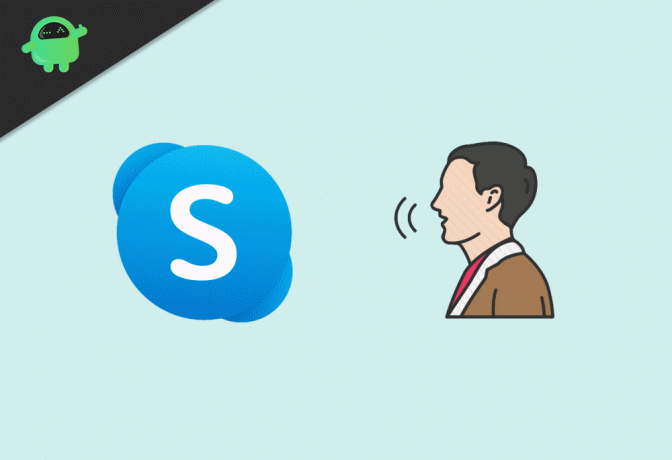
Inhoudsopgave
-
1 Hoe Skype-audiovertraging op mobiel en pc te verhelpen
- 1.1 Methode 1: Controleer uw internetverbinding
- 1.2 Methode 2: Start Skype opnieuw
- 1.3 Methode 3: Controleer opslag en geheugengebruik
- 1.4 Methode 4: Start uw apparaat opnieuw op
- 1.5 Methode 5: Update Skype
- 1.6 Methode 6: Controleer de compatibiliteit van uw apparaat
- 2 Gevolgtrekking
Hoe Skype-audiovertraging op mobiel en pc te verhelpen
Vertraging van Skype-audio op mobiel en pc is een veelvoorkomend probleem waarmee mensen worden geconfronteerd tijdens het bijwonen van negen vergaderingen of een-op-een persoonlijke audiocommunicatie. Het probleem kan optreden als gevolg van een defecte internetverbinding of een slecht audiostuurprogramma. Hier zullen we proberen het probleem op te lossen en alle mogelijke oplossingen voor het probleem opsommen.
Methode 1: Controleer uw internetverbinding
Dit is een eenvoudig maar zeer belangrijk ding. Een zwakke internetverbinding veroorzaakt altijd desynchronisatieproblemen en een slechte gesprekskwaliteit, waardoor audiovertraging optreedt. De Skype-app heeft in principe de download- en uploadsnelheid van internet nodig van ongeveer 100 kbps tot 300 kbps voor eenvoudige videogesprekken. Dit is voor standaard stabiele oproepen, maar als u High Definition-oproepen wilt, hebt u natuurlijk een krachtigere verbinding nodig.
Als u Wi-Fi gebruikt, probeer dan eerst in de buurt van de router te komen, en als het probleem zich blijft voordoen, schakelt u de router uit en weer in. Als u mobiele data gebruikt voor videogesprekken op Skype, probeer dan zowel de mobiele data als de vliegtuigmodus uit en in te schakelen. Dit helpt bij het vernieuwen van het mobiele netwerk en lost de snelheidslimiet op.
Methode 2: Start Skype opnieuw
Als Skype nog steeds hetzelfde probleem geeft, zelfs nadat u de internetverbinding heeft gecontroleerd, probeer dan dit. Start de Skype-app opnieuw door deze te sluiten en te openen. Als u een Android-apparaat gebruikt, moet u de app geforceerd stoppen. Voor de browserversie moet u het browsertabblad van Skype sluiten en opnieuw openen. Het lost het probleem van de vertraging op.
Methode 3: Controleer opslag en geheugengebruik
Skype heeft wat ram-geheugen nodig om te kunnen werken, en als het het niet krijgt, kan het verschillende functionaliteiten mislukken en het veroorzaakt problemen bij het bellen. Controleer het geheugengebruik van uw apparaten en sluit alle onnodige apps die op de achtergrond worden uitgevoerd om ruimte vrij te maken. Maak ook wat ruimte vrij als je weinig opslagruimte hebt.
Sluit een actieve bestandsoverdracht tijdens het gesprek. Alsof u bestanden downloadt of uploadt tijdens het gesprek, snijdt het de bandbreedte af en veroorzaakt het problemen tijdens het gesprek. Hetzelfde geldt voor apps voor videostreaming. Pauzeer elke vorm van streaming tijdens Skype om vertragingen te voorkomen.
Als u een app gebruikt die tegelijkertijd met Skype een microfoon nodig heeft, sluit deze dan omdat dit vertraging in de audio kan veroorzaken.
Methode 4: Start uw apparaat opnieuw op
Zelfs nadat u alle bovengenoemde methoden hebt geprobeerd: Als uw Skype-app nog steeds vertraging en desynchronisatie geeft in audio-video, start u uw apparaat opnieuw op. Ja, het is te eenvoudig, maar het kan uw probleem oplossen door het op uw pc of telefoon te laten staan, dus probeer opnieuw op te starten.
Methode 5: Update Skype
Door uw Skype-app bij te werken, kunt u uw vertragingsprobleem oplossen. Als de persoon aan de andere kant van het gesprek de nieuwste versie van de app gebruikt en u een oude versie gebruikt, kunt u door compatibiliteitsproblemen te maken krijgen met vertragingsproblemen. Werk uw app bij naar de nieuwste versie om het probleem op te lossen.
Methode 6: Controleer de compatibiliteit van uw apparaat
Uw apparaat moet voldoen aan de vereisten van de app om correct te kunnen werken en functioneren. We noemen alle platforms met hun vereisten om de Skype-app uit te voeren.
- Android-apparaten - Android-versie 4.0.4 of hoger en 32 MB gratis opslagruimte.
- iOS-apparaten - iOS 10 of hogere versie
- Windows-apparaten - Windows 10 (bijgewerkte versie 1709 of hoger), 1 GHz processor of groter, 512 MB RAM of hoger, DirectX versie 9.0 of hoger.
- Mac-apparaten - Mac OS X 10.10 of hoger, 1 GHz Intel-processor of hoger en 1 GB RAM of hoger plus de nieuwste versie van QuickTime.
- web browsers - elke browser met de nieuwste versie. Google Chrome en Microsoft Edge worden voorgesteld.
Zorg ervoor dat u aan deze vereisten voldoet om Skype soepel en zonder problemen te laten werken. Als u een oudere versie van uw besturingssystemen gebruikt, moet u deze bijwerken met de nieuwste versie.
Gevolgtrekking
Kortom, u kunt alle bovengenoemde methoden proberen om uw problemen met audiovertraging of videosynchronisatie op te lossen. Zorg er altijd voor dat uw app en besturingssysteem up-to-date zijn om problemen te voorkomen. U kunt ook contact opnemen met de klantenservice van Skype als het probleem hetzelfde blijft nadat u alle methoden hebt geprobeerd.
Bewerkers keuze:
- Hoeveel bandbreedte gebruikt videogesprekken in 2020?
- Hoe Skype Translator te repareren werkt niet op smartphone en pc
- Beste gratis alternatieven voor zoomen
- Los problemen met de HP-printerfoutcode 0XC19A0003 op
- Wijzig het hoofdlettergebruik of hoofdlettergebruik in klein in Microsoft Word
Rahul is een student Computerwetenschappen met een enorme interesse op het gebied van technische en cryptocurrency-onderwerpen. Het grootste deel van zijn tijd brengt hij door met schrijven of luisteren naar muziek of reizen naar onbekende plaatsen. Hij gelooft dat chocolade de oplossing is voor al zijn problemen. Het leven gebeurt, en koffie helpt.



